Version 2021
Einführung in die Analyse von Daten in einem Grafik-Layout-Widget
Ein Grafik-Layout-Widget zeigt eine Grafik an, die mit eingefärbten Bereichen oder Blasenmarkierungen überlagert ist. Ein Designer kann beispielsweise das Layout einer Filiale im Widget anzeigen, wobei jeder Gang als ein eigener Bereich angezeigt wird; dann kann er veranlassen, dass jeder Gang basierend auf der Anzahl von Kundenbesuchen eingefärbt wird.
Enthält das Widget mehrere Grafiken in einer Tabelle, wie dies nachfolgend dargestellt ist, können Sie Zeilen oder Spalten an Grafiken in der Größe ändern. Bewegen Sie den Cursor über die Kante einer Zeile oder Spalte, sodass der Cursor zu einem Doppelpfeil wird, und klicken Sie dann die Kante an und ziehen Sie sie an deren neue Position. Ein Designer kann Sie dazu in die Lage versetzen, auszuwählen, welche Grafiken im Widget angezeigt werden. Im folgenden Beispiel zeigt das Grafik-Layout-Widget nur Karten für Länder, die im Selektor „World Country“ links ausgewählt wurden.
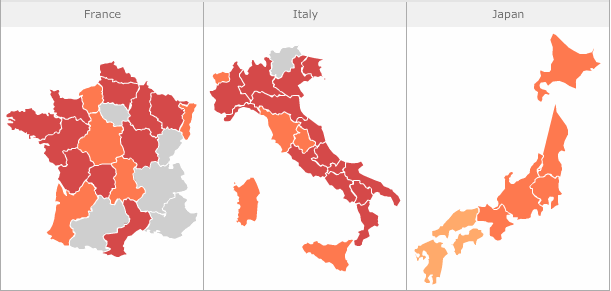
Sie können zusätzliche Informationen zu einem Bereich oder einer Blasenmarkierung in einer Popup-Quickinfo anzeigen, indem Sie den Cursor über die Position im Widget bewegen. Abhängig davon, wie das Widget entworfen wurde, können Sie Bereiche oder Blasenmarkierungen im Widget anklicken, um die im Dokument angezeigten Daten zu aktualisieren.
